
Допустим, вы просматриваете веб-страницы в Chrome и помните, что вам нужно добавить встречу в свой календарь. Вместо открытия новой вкладки и доступа к календарю или использования Приложение Google Calendar для Chrome , вы можете добавить событие в свой календарь прямо из адресной строки Chrome с помощью этого трюка.
Для этого потребуется несколько шагов настройки, но как только вы закончите, вы можете ввести событие на естественном языке в адресную строку, например «встреча в четверг в 10 часов утра», и будет создано новое событие. Для этого вам просто нужно создать в Chrome специальную поисковую систему с определенным URL.
Чтобы создать новую поисковую систему, щелкните правой кнопкой мыши адресную строку и выберите «Редактировать поисковые системы».
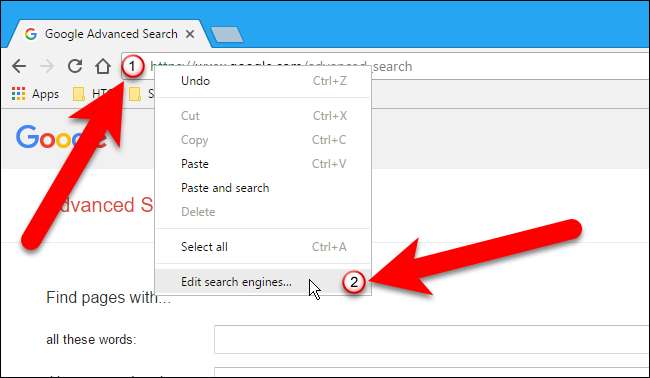
В диалоговом окне «Поисковые системы» в разделе «Другие поисковые системы» введите имя, например «Добавить событие», в первом поле. В среднем поле введите ключевое слово, например «cal», чтобы ввести его в адресную строку и активировать эту систему пользовательского поиска. Затем скопируйте следующий URL-адрес и вставьте его в последнее поле.
хттп://ввв.гоогле.ком/календарь/эвент?ктекст=+%с+&актион=ТЕМПЛАТЕ&проп=НовКреатед%зАКИСКАДД
По завершении нажмите Enter.
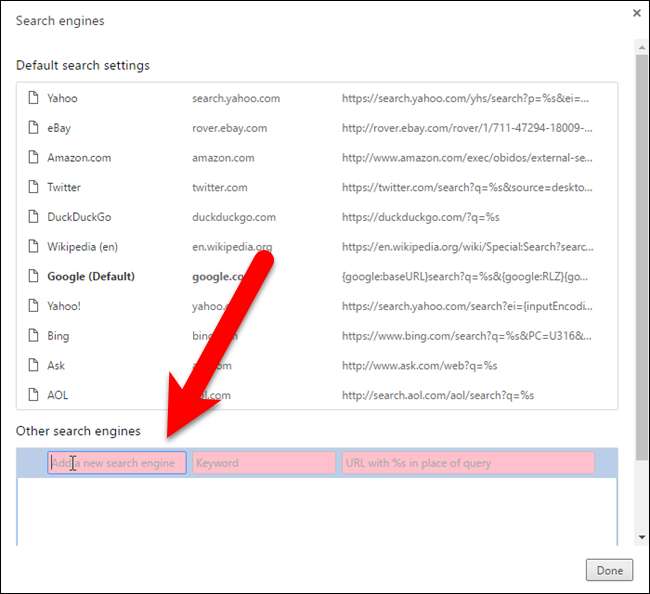
Система пользовательского поиска появится в разделе "Другие поисковые системы". Нажмите «Готово», чтобы закрыть диалоговое окно «Поисковые системы».
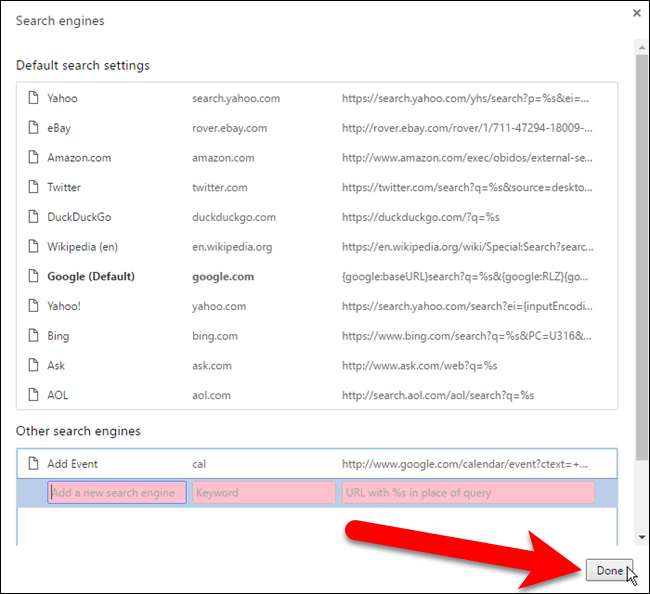
СВЯЗАННЫЕ С: Все, что вам нужно знать о переключателе профилей Google Chrome
Прежде чем использовать эту систему пользовательского поиска для добавления событий в наш календарь, мы должны убедиться, что мы вошли в профиль Chrome, соответствующий учетной записи Google, в которую мы хотим добавить события. Сделать это, использовать переключатель профилей в Chrome чтобы либо переключиться на правильный профиль, либо создать его для нужной учетной записи Google, если у вас ее нет.
После входа в профиль Chrome, соответствующий учетной записи Google, которую вы хотите использовать, введите
кал
(или ключевое слово, которое вы ему присвоили) в адресной строке и нажмите клавишу Tab или пробел. «Поиск» и название новой поисковой системы отображаются в левой части адресной строки. На естественном языке введите событие, которое вы хотите добавить в свой календарь, как мы сделали ниже, и нажмите Enter.
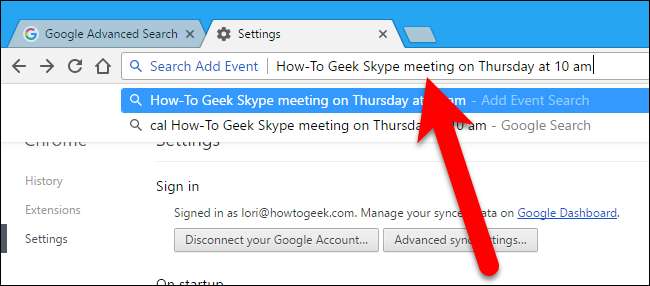
Экран для создания нового события отображается на текущей вкладке с соответствующими данными, такими как название события, дата и время. Добавьте или измените любую другую информацию о мероприятии, например место, и нажмите «Сохранить».
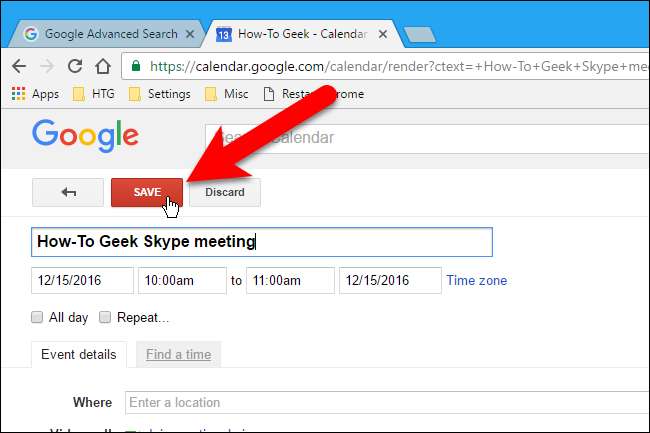
В календаре отображается ваше новое событие, а также отображается уведомление с описанием того, что было добавлено. Если вы передумаете сразу после добавления события, вы можете щелкнуть ссылку «Отменить» в уведомлении, чтобы удалить событие.

Если вы используете Chrome для веб-серфинга и Google Calendar, чтобы отслеживать свои события и встречи, это очень удобный трюк.







